在 Chrome 上,人们可以轻松地甚至以便稍后访问它们。但手动创建此类组可能会成为一个艰巨的过程,尤其是当您一次打开大量选项卡时。幸运的是,新的 Chrome 更新旨在利用人工智能的力量来简化标签的组织。以下是您开始在 Chrome 上使用 AI 组织类似标签所需了解的所有信息。
如何在 Chrome 中使用 AI 组织选项卡
在开始使用 AI 组织 Chrome 标签页之前,请确保满足以下要求:
要求
- 您位于美国并且年满 18 岁。
- 更新至 Chrome 版本 M121更多(三点图标)> 帮助 > 关于 Chrome。
- 前往更多 > 设置 > 实验性 AI > 启用尝试实验性 AI 功能 > 选项卡管理器。
- 然后点击重新启动或重新启动 Chrome。
指导
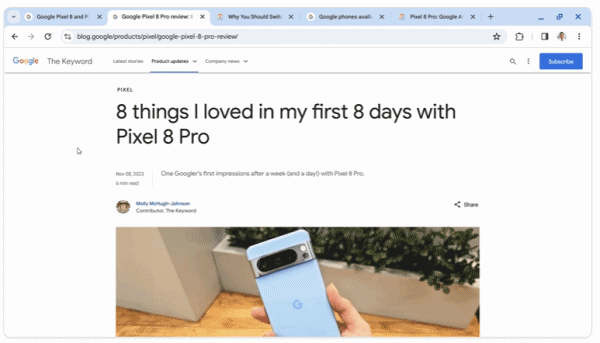
- 打开要组合在一起的选项卡。
- 然后单击左上角的选项卡搜索(向下箭头)并选择组织选项卡。
- 或者,右键单击选项卡并选择整理类似的选项卡。
- 或者点击更多(三点图标)并选择右上角组织选项卡。
- 在“组织选项卡”下,单击立即查看或者搜索群组然后等待AI推荐分组。
- AI 一次只会显示一个建议组。
- 根据您的喜好重命名选项卡组名称。
- 要从组中删除选项卡,请将鼠标悬停在该选项卡上并单击X。
- 最后,点击创建群组这样做。
- 重复这些步骤以创建其他选项卡组。
请注意,如果您只打开了几个选项卡,则可能会收到“未找到选项卡组”错误。再打开几个选项卡并重试。
我们希望本指南能帮助您在 Google Chrome 上使用 AI 来组织标签页。直到下次!

